Засоби вводу комп’ютерної інформації
ЗМІСТ
УМОВНІ СКОРОЧЕННЯ
ТЕМА 1. Засоби вводу текстової, графічної інформації
та зображень в комп’ютерні систем
.1 Клавіатури та маніпулятори, принципи дії, основні
характеристики, застосування
1.2 Графічні планшети та сенсорні екрани
1.3 Автоматичні засоби вводу графічної інформації
.4 Напівавтоматичні засоби вводу графічної інформації
та їх застосування у КІТ
.5 Класифікація, основні характеристики та
застосування сканерів
.6 Барабанні, планшетні та рулонні сканери. Основні
технічні характеристики
.7 Лінійні та матрицеві фотоприлади із зарядовим
зв’язком та їх застосування в сканерах
.8 Програма Fine Reader 4
.9 Сканування та автоматичне розпізнавання документів
.10 Цифрові фотоапарати та камери
СПИСОК ВИКОРИСТАНОЇ ЛІТЕРАТУРИ
УМОВНІ СКОРОЧЕННЯ
Aнгл. <https://uk.wikipedia.org/wiki/%D0%90%D0%BD%D0%B3%D0%BB%D1%96%D0%B9%D1%81%D1%8C%D0%BA%D0%B0_%D0%BC%D0%BE%D0%B2%D0%B0>
- англійською
І т. д. - і так далі
І т. ін. - і таке інше
КІТ - Комп’ютерні інформаційні технології
Мал. - малюнок
Нім. <https://uk.wikipedia.org/wiki/%D0%9D%D1%96%D0%BC%D0%B5%D1%86%D1%8C%D0%BA%D0%B0_%D0%BC%D0%BE%D0%B2%D0%B0>
- німецькою
Рос. - російською- Optical Character Recognition
ТЕМА 1. Засоби вводу текстової, графічної
інформації та зображень в комп’ютерні системи
Пристрої введення інформації - це пристрої комп’ютера,
призначені для передавання інформації від користувача до комп’ютера. Це все
відбувається за допомогою клавіатури, маніпуляторів, сканерів, цифрових
фотокамер та відеокамер.
У сучасних комп’ютерах користувач має змогу вводити в
комп’ютер інформацію будь-якого виду: текстову, числову, графічну, звукову.
Пристрої введення текстової інформації:
· клавіатура
Пристрої введення графічної інформації:
· Сканер
<#"896370.files/image001.jpg">
Мал.1
· Клавіатура з підсвічуванням (мал.2).
Клавіатура має підсвічування, завдяки якому в темряві видно
клавіші. Є можливість відключати підсвічування, коли це необхідно, та
регулювати яскравість підсвічування;

Мал. 2
· Сенсорна клавіатура (мал.3). В момент
дотикання пальцями потенціал збільшується спеціальною схемою. В них відсутній
який-небудь механічний елемент і інформація при натисканні

Мал.3 клавіш формується тільки електрикою;
· Проводові (підключаються через USB
порт чи спеціальний клавіатурний порт);
· Безпроводові (містять батарейку та
надсилають сигнали приймачу підключеному до порту USB);
· Клавіатура із додатковими
можливостями. Використовується наприклад, в ноутбуках.
Основні групи клавіш (мал.4):
· Алфавітно-цифрова група клавіш. Це
клавіші букв, цифр, знаків пунктуації та символів, як і на звичайній
друкарській машинці.
· Клавіші спеціального призначення. Ці
клавіші використовуються окремо або у поєднанні з іншими клавішами для
виконання певних дій. Найчастіше використовуються службові клавіші CTRL, ALT,
та ESC.
· Функціональні клавіші. Функціональні
клавіші використовуються для виконання спеціальних завдань. Вони позначені від
F1 до F12. Залежно від програми, функціональність цих клавіш може змінюватися.
· Клавіші редагування та керування
курсором. Ці клавіші використовуються для переміщення по документах,
веб-сторінках, а також для редагування тексту. До них відносяться клавіші зі
стрілками, HOME, END, PAGE UP, PAGE DOWN, DELETE та INSERT.
· Цифрова клавіатура. На цифровій
клавіатурі зручно швидко вводити цифри. Клавіші згруповані у блок, як на
звичайному калькуляторі.
· Світлові індикатори Caps Lock, Num
Lock, Scroll Lock.

Мал. 4 Основні групи клавіш
Призначення кнопок- закінчення введення команд, запуск
програми на виконання.- переривання роботи програми або скасування команди.-
видалення символу ліворуч від курсору.
Таb - клавіша табуляції, служить для переміщення курсору на
встановлене число позицій.- видалення символу праворуч від курсору.-
перемикання режиму вставки / заміни.Screen - виведення змісту екрана на друк
при роботі в DОС або копіювання в буфер обміну при роботі в Windows.Lock - управління
виведенням інформації на екран при роботі в DОС.- припинення виконання деяких
програм., End - у початок або кінець рядка., Page Down - на один екран вгору
або вниз.- F12 - клавіші виконання команд, які найчастіше використовуються. У
різних програмах вони мають різні значення.Lock - переключає режим введення
великих та малих літер.Lock - переключає режим цифрової групи клавіш.Lock -
включає режим, коли клавіші керування курсором виконують функцію переміщення
екрану - на зразок функцій маніпулятора миші.
Принцип дії клавіатури:
Введення даних із клавіатури в комп’ютер виконують так. Під
комп’ютерною клавіатурою знаходяться грати (матриця) з провідників. Кожна
клавіша розміщена над перетинанням двох провідників і в разі натискання замикає
електричне коло. Оскільки струм при цьому проходить як по вертикальному, так і
по горизонтальному провідниках ґрат, контролер клавіатури стежить тільки за
рядками ґрат, яких менше, ніж стовпців. Схема декодування контролера, що
містить мікропроцесор,
перевіряє, чи не натиснуто яку-небудь клавішу, постійно
опитуючи рядок.
Якщо натиснуто яку-небудь клавішу, що замкнула ланцюг, схема
декодування, запам’ятавши номер рядка, починає опитувати стовпці, причому стан
натискання цієї клавіші фіксується доти, доки клавішу не буде відпущено, а
опитування клавіатури продовжуватиметься. У пам’яті ROM (Read Only Memory)
контролера клавіатури зберігається таблиця відповідності номера рядка і стовпця
натиснутої клавіші її коду (мал.5).
Контролер
на материнській платі може не тільки приймати, але й передавати дані, щоб
повідомити клавіатурі різні параметри, які може настроїти користувач,
наприклад, частоту повторення скан-коду натиснутої клавіші. [4, с. 74-76]
|
Контролер клавіатури 8049
|
|
Скан-код
|
|
Мікросхема універсального периферійного інтерфейсу
(UPI) 8042
|
|
Відеобуфер
|
|
|
|
|
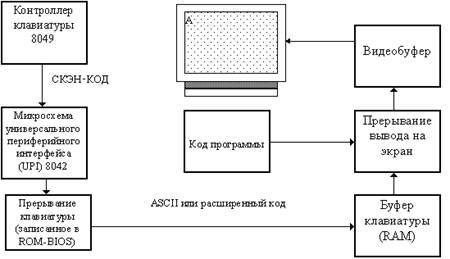
|
Переривання виведення на екран
|
|
Переривання клавіатури
|
|
Буфер клавіатури
|
Розширений код
Мал.
5
За
принципом дії клавіатури бувають:
· Механічні
· Напівмеханічні
· Мембранні
Механічні клавіатури (мал.6). Тут кожна клавіша має окремий
контакт і після натиснення повертається назад спеціальною пружиною. Перевагами
є довговічність пристрою до 10 років, до недоліків можна віднести незахищеність
від вологи. Також, натиснення клавіш є шумним.
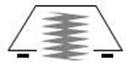
Мал.6
Напівмеханічні
клавіатури (мал.7). Тут, замість пружини застосовують м’які гумові гульки, і
довговічні металеві контакти, що не протираються. Клавіатура має м’яке
повернення клавіш, безшумне друкування, довговічна і захищена від вологи.
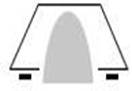
Мал.7
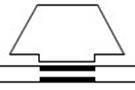
Мал.8
Мембранні (плавкові) клавіатури (мал.8). Під всією поверхнею
клавіатури знаходиться плівка, яка під відповідними клавішами має по дві
пластини. При натисненні на клавішу ці пластини замикаються. До переваг
відноситься безшумне натиснення клавіш, захист від вологи, невисока ціна. До
недоліків - малий термін придатності (3-4 роки), з часом можуть відмовляти
певні клавіші.
- мишка (мал.9 а),
- трекбол (мал.9 б),
- джойстик (мал.9 в),
- диджитайзер або графічний планшет
(мал.9 г),
- сенсорний екран (мал.9 д),
- сенсорна панель (мал.9 ж).



а
б в



г
д ж
Мал.9 Типи маніпуляторів

Мал.9, а
Мишка (англ.
<https://uk.wikipedia.org/wiki/%D0%90%D0%BD%D0%B3%D0%BB%D1%96%D0%B9%D1%81%D1%8C%D0%BA%D0%B0_%D0%BC%D0%BE%D0%B2%D0%B0>
mouse, англ.
<https://uk.wikipedia.org/wiki/%D0%90%D0%BD%D0%B3%D0%BB%D1%96%D0%B9%D1%81%D1%8C%D0%BA%D0%B0_%D0%BC%D0%BE%D0%B2%D0%B0>
mouse devices) - один із вказівних пристрої введення, який дає змогу
користувачеві через інтерфейс
<https://uk.wikipedia.org/wiki/%D0%86%D0%BD%D1%82%D0%B5%D1%80%D1%84%D0%B5%D0%B9%D1%81>
взаємодіяти з комп’ютером, переміщувати об’єкти, відкривати їх, змінювати,
викидати й виконувати інші дії, лише наводячи вказівник і клацаючи кнопками
миші.
Найпоширеніший додатковий елемент мишки - коліщатко і додаткові кнопки
- права і ліва (Мал.10). Клацання лівої клавіші найчастіше використовується для
вибору (виділення) об’єкта або відкриття меню. Клацнувши об’єкт правою кнопкою,
зазвичай можна відобразити список дій, які можна над ним виконати. За допомогою
коліщатка можна виконувати прокручування вмісту екрана по вертикалі.
Принцип дії миші полягає в переміщенні мишки по поверхні
столу чи килимка програмою керування мишкою (драйвером мишки), перетворюється в
набір імпульсів, що передаються комп’ютеру. У разі натискання однієї чи більше
клавіш мишки код клавіші також передається комп’ютеру. Для того щоб ввести в
комп’ютер інформацію про переміщення маніпулятора, у конструкції мишки
використовується оптико-механічний чи оптичний принцип (перші мишки мали чисто
механічний принцип дії).
За типами мишка буває:


Мал.10 Мал.11
- Механічна . Всередині мишки вільно
розташована кулька, котра дотикається до поверхні, на якій розташована мишка,
рух змушує кульку обертатися у відповідний бік, це передається на два
перпендикулярно розташовані валики, оберти яких і перетворюються оптичними
сенсорами у сигнали комп’ютера (мал.11);
- Оптична
. Мишку оснащено освітлювачем (лазером
<#"896370.files/image018.jpg">
Мал. 13
Принцип дії базується на фіксації місцезнаходження пера за
допомогою вбудованої у планшет сітки провідників. Перо передає сигнал, який
приймають провідники, перетворюють його у цифровий код і передають до
комп’ютера. Тут враховується місцезнаходження, нахил та сила натиснення пера.
Зображення відразу промальовується і на моніторі.
Перо додатково обладнано 1, 2 чи 3 кнопками, що виконують
функції, подібно до мишки, на іншому кінці пера знаходиться електронний ластик
для виправлення чи витирання невірно намальованих ліній. Планшет починає
відчувати перо на відстані 10 мм від робочої поверхні, тому на поверхню можна
покласти готовий малюнок чи фотографію і обвести пером потрібні контури. [1, с.
23-24]
Графічні планшети можуть випускатися і у вигляді гібриду
разом з рідкокристалічним дисплеєм, який одночасно є і робочою поверхнею і
екраном.
Сенсорний екран (англ.
<https://uk.wikipedia.org/wiki/%D0%90%D0%BD%D0%B3%D0%BB%D1%96%D0%B9%D1%81%D1%8C%D0%BA%D0%B0_%D0%BC%D0%BE%D0%B2%D0%B0>
Touchscreen) - це екран, що реагує на натискання пальцем чи етилом -
пластмасовим стрижнем із закругленим наконечником (мал.9 д). Контролер
сенсорного екрана визначає координати точки дотику і передає їх операційній
системі комп’ютера.
Існує безліч різних типів сенсорних дисплеїв: резистивний,
ємнісні, інфрачервоні, оптичні, тензометричні, індукційні і та ін., які
працюють на різних фізичних принципах.
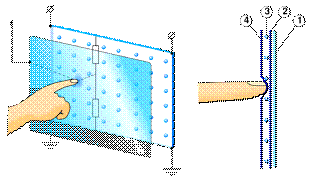
Мал.14
Резистивний сенсорний дисплей -
складається зі скляної панелі та гнучкої пластикової мембрани. І на панель, і
на мембрану нанесено резистивні покриття (мал.14). Простір між склом і
мембраною заповнено мікроізоляторами, які рівномірно розподілені по активній
області екрану і надійно ізолюють провідні поверхні. Такі дисплеї дозволяють
здійснювати управління як кінчиком пальця, так і стилусом. Вони відмінно
підходять для мініатюрних пристроїв. Але натискання слід проводити з великим
зусиллям, ніж при використанні ємнісного дисплея. Крім того, резистивні дисплеї
чутливі до подряпин і зменшують яскравість екрану.
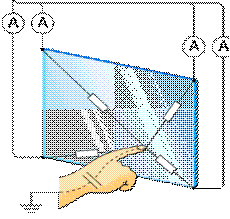
Мал.15
Ємнісні сенсорні дисплеї - екран, що
використовує той факт, що предмет великої ємності проводить змінний струм
(мал.15).
Ємнісний сенсорний екран являє собою
скляну панель, вкриту прозорим резистивним матеріалом (зазвичай застосовується
сплав оксиду індію та оксиду олова). Електроди, розташовані по кутах екрана,
подають на провідний шар невелику змінну напругу однакову для всіх кутів.
При торканні екрану пальцем або іншим
провідним предметом з’являється витік струму. При цьому чим ближче палець до
електрода, тим
менше опір екрану, а значить, сила
струму більше. Струм у всіх чотирьох кутах реєструється датчиками і передається
в контролер, що обчислює координати точки дотику.
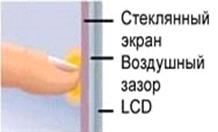
Мал. 16
Сенсорні дисплеї на
поверхнево-акустичних хвилях. У кутах таких дисплеїв знаходяться спеціальні
перетворювачі, які направляють ультразвукові хвилі на поверхню скла. З боків
дисплея розташовані відбивачі, завдяки яким створюється сітка з цих хвиль (мал.
16). При доторкання до дисплея пальцем або стілусом змінюється напрямок руху
хвилі. Електроніка фіксує ці зміни і визначає координати точки натискання. Їх
застосовують в банкоматах та інформаційних терміналах.

Мал.17
Інфрачервоні сенсорні дисплеї - сітка, сформована
горизонтальними і вертикальними інфрачервоними променями, переривається при
торканні до монітора будь-яким предметом. Контролер визначає місце, в якому
промінь був перерваний (мал.17).
Оптичні сенсорні дисплеї мають скляну панель, яка забезпечена
інфрачервоним підсвічуванням. На кордоні «скло-повітря» виходить повне
внутрішнє віддзеркалення, на кордоні «скло - сторонній предмет» світло
розсіюється. Залишається зняти картину розсіювання, для цього існують дві технології.
У проекційних екранах поряд з проектором ставиться камера. Або світлочутливим
роблять додатковий четвертий субпіксель РК-екрану. Дана технологія
використовується в основному в дисплеях дуже великих розмірів, наприклад в тих,
які призначені для виставок.[2, с. 56-57]
Тензометричні сенсорні дисплеї - реагують на деформацію
екрану. Застосування: банкомати, квиткові автомати і та ін.
Індукційні сенсорні екрани - це графічний планшет з
вбудованим екраном. Такі екрани реагують тільки на спеціальне перо. Застосовуються,
коли потрібно реакція саме на натискання пером.
1.3 Автоматичні засоби вводу
графічної інформації
Пристрої введення
<#"896370.files/image023.jpg">
Мал.18
Процес зчитування інформації сканером називається скануванням.
Основними показниками сканерів є глибина кольору та оптична роздільна
здатність. Глибина кольору - це обсяг пам’яті, який відводиться для кодування
кольорової палітри.
Основні компоненти сканера:
- джерело світла;
- світлочутливі елементи (сенсори);
- алфавітно-цифровий перетворювач.
Джерело світла спрямовує світловий потік на сканований
об’єкт. Світловий потік, відбиваючись від об’єкта чи проходячи через об’єкт,
потрапляє на сенсори, що перетворюють значення інтенсивності падаючого на них
світла в аналогові значення електричної напруги.
Сенсор може просто фіксувати наявність і відсутність світла в
певній точці об’єкта (чорно-біле сканування). Якщо сенсор фіксує загальну
інтенсивність падаючого на нього світла, то таке сканування називають сірим.
Для відображення кольору об’єкта використовують модель RGB. У цьому разі для
вимірювання інтенсивності кожного кольорового компонента (червоного, зеленого і
синього) застосовують окремий сенсор.
Алфавітно-цифровий перетворювач, виконаний на одній чи
декількох мікросхемах, одержує на вході дані від сенсорів і перетворює їх у цифрову
форму. За чорно-білого сканування кожній точці зображення зіставляється або
нуль (чорний колір), або одиниця (білий колір). Для сірого чи кольорового
сканування аналогові значення інтенсивності перетворюються у цифрову форму з
урахуванням заданого значення діапазону зміни інтенсивності. Отримані дані
передаються в комп’ютер.
Зараз майже у всіх випадках підключення сканера до комп’ютера
проводитися через порти USB. Нові сканери можуть підключатися через спеціальний
SCSI інтерфейс.
Тепер випускають типи сканерів, що розрізняються за способом
переміщення зчитувального пристрою сканера і паперу один відносно одного. Це
такі сканери:
- ручні;
- барабанні;
- планшетні;
- рулонні;
- роликові;
- плівкові (сканери слайдів);
- проекційні.
Швидкість сканування визначають за інтерфейсом сканера,
обраною логічною роздільною здатністю, розміром сканованої ділянки по
вертикалі, глибиною кольору і використовуваними алгоритмами оброблення
зображення. Цю швидкість вимірюють або за швидкістю переміщення паперу чи механізму
сканування, або за кількістю сторінок за одиницю часу. [2, с. 123-124]
1.6 Барабанні, планшетні та рулонні
сканери
Основні технічні характеристики

Мал.19
Планшетний сканер - це настільний пристрій, що нагадує
копіювальний апарат. Це найбільш поширений вид сканерів, оскільки забезпечує
максимальну зручність для користувача - висока якість і прийнятну швидкість
сканування.

Мал.20
Він являє собою планшет, усередині якого під прозорим склом
розташований механізм сканування. Оригінал (паперовий документ, книга, пласкій
предмет) кладеться на прозоре скло під яким пересувається CCD-матриця. Існують
моделі планшетний сканерів, де навпаки, скло з оригіналом пересувається вздовж
нерухомої CCD-матриці.
Важливою перевагою планшетних сканерів є спроможність
сканування різноформатних оригіналів. Певні моделі мають додатковий модуль, що
призначений для сканування слайдів, плівок та негативів.

Мал.21
Рулонні сканери представляють собою монохромні пристрої, призначені для
введення документів в машину, за допомогою оптичного розпізнавання символів OCR
(Optical Character Recognition) - оптичне розпізнавання тексту
<https://uk.wikipedia.org/wiki/%D0%9C%D0%B5%D1%82%D0%BE%D0%B4%D0%B8_%D1%80%D0%BE%D0%B7%D0%BF%D1%96%D0%B7%D0%BD%D0%B0%D0%B2%D0%B0%D0%BD%D0%BD%D1%8F_%D1%82%D0%B5%D0%BA%D1%81%D1%82%D1%83>.
Робота рулонних сканерів відбувається наступним чином: окремі аркуші документів
протягуються через такий пристрій, при цьому і здійснюється їхнє сканування.
Для зручності роботи рулонні сканери звичайно оснащуються пристроями для
автоматичної подачі сторінок. Сканувальна головка рулонних сканерів стоїть на
місці, а папір переміщується відносно неї за допомогою протяжного механізму.
1.7 Лінійні та матрицеві фото прилади із
зарядовим зв’язком та їх застосування в сканерах
В основі принципу дії комп’ютерних сканерів є застосування
фотоелементів у вигляді лінійки або матриці світлочутливих датчиків для
перетворення сигналів, отриманих в результаті відбиття світла від оригіналу.
Переважно застосовуються два типи датчиків: ’прилади з зарядовим звязком
<https://uk.wikipedia.org/wiki/%D0%9F%D1%80%D0%B8%D0%BB%D0%B0%D0%B4_%D1%96%D0%B7_%D0%B7%D0%B0%D1%80%D1%8F%D0%B4%D0%BE%D0%B2%D0%B8%D0%BC_%D0%B7%D0%B2%27%D1%8F%D0%B7%D0%BA%D0%BE%D0%BC>
і фотопомножувачі.
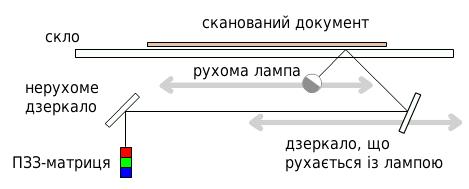
Мал. 22
Найбільш поширеними моделями є планшетні сканерів, в яких сканований
об’єкт розміщують на склі планшета сканованою поверхнею вниз. Під склом
розташовується рухома лампа, її переміщення забезпечує кроковий електродвигун
<https://uk.wikipedia.org/wiki/%D0%9A%D1%80%D0%BE%D0%BA%D0%BE%D0%B2%D0%B8%D0%B9_%D0%B5%D0%BB%D0%B5%D0%BA%D1%82%D1%80%D0%BE%D0%B4%D0%B2%D0%B8%D0%B3%D1%83%D0%BD>.
Світло <https://uk.wikipedia.org/wiki/%D0%A1%D0%B2%D1%96%D1%82%D0%BB%D0%BE>,
відбите від об’єкта, через систему дзеркал
<https://uk.wikipedia.org/wiki/%D0%94%D0%B7%D0%B5%D1%80%D0%BA%D0%B0%D0%BB%D0%BE>
потрапляє на лінійку фотоприймачів - ПЗЗ-лінійку або лінійку фотодіодів
<https://uk.wikipedia.org/wiki/%D0%9C%D0%B0%D1%82%D1%80%D0%B8%D1%86%D1%8F_(%D1%84%D0%BE%D1%82%D0%BE)>.
Значення вихідних напруг лінійки фотоприймачів через комутатор подають на АЦП
<https://uk.wikipedia.org/wiki/%D0%90%D0%BD%D0%B0%D0%BB%D0%BE%D0%B3%D0%BE-%D1%86%D0%B8%D1%84%D1%80%D0%BE%D0%B2%D0%B8%D0%B9_%D0%BF%D0%B5%D1%80%D0%B5%D1%82%D0%B2%D0%BE%D1%80%D1%8E%D0%B2%D0%B0%D1%87>.
Цифрові коди АЦ-перетворення передаються у комп’ютер. За кожен крок двигуна
сканується смужка об’єкта, що потім поєднується програмним забезпеченням
<https://uk.wikipedia.org/wiki/%D0%9F%D1%80%D0%BE%D0%B3%D1%80%D0%B0%D0%BC%D0%BD%D0%B5_%D0%B7%D0%B0%D0%B1%D0%B5%D0%B7%D0%BF%D0%B5%D1%87%D0%B5%D0%BD%D0%BD%D1%8F>
драйвера сканера у загальне зображення. (мал. 22)
Механізми зчитування зображення базуються або на
фотопомножувачах або на ПЗЗ (прилад із зарядовим зв’язком). Фотопомножувач
найпростіше порівняти з радіолампним-фотосенсором, у якої є пластини катода й
анода і яка конвертує світло в електричний сигнал.
Зчитувальна інформація подається на фотопомножувач крапка за
крапкою з допомогою світлового променя. ПЗЗ так само як і помножувач конвертує
світлову енергію в електричний сигнал. Набір елементарних ПЗЗ-елементів
розташовують послідовно в лінію, отримуючи лінійку для зчитування відразу
цілого рядка, і висвітлюється відразу цілий рядок оригіналу. Кольорове
зображення такими сканерами зчитується за три проходи. [4, с. 233-234]
1.8 Програма Fine Reader 4
Серед усіх прикладних офісних застосувань важливе місце
посідають програми автоматичного опрацювання текстової інформації. Для
конвертації текстової інформації в електронний вигляд необхідні сканер та
програма оптичного розпізнавання тексту OCR - (Optical Character Recognition).
Серед програмного забезпечення OCR - це Fine Reader розробки фірми ABBYY. [10,
с. 145-150]
Особливостями цієї програми є удосконалення розпізнавання
факсимільних документів та документів, знятих на цифрову камеру, покращена
обробка макету документів, захист файлів PDF, розпізнавання скріншотів,
розпізнавання таблиць, вбудована підсистема перевірки орфографії, передача даних
в інші додатки, пересилання електронною поштою. Є функція розпізнавання мов та
перевірка орфографії за словниками.
Процес роботи з програмою зводиться до наступних дій:
сканування (відкриття) зображення, сегментування, розпізнавання та перевірка
тексту, збереження результатів.
На мал. 23 зображене головне вікно програми FineReader та
керуючі кнопки: Scan&Read, Відкрити, Читати, Перевірити та Зберегти.
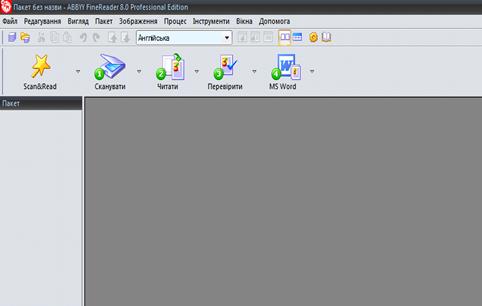
Мал. 23
Доступ до основних функцій програми також можна отримати через
її головне меню, яке містить дев’ять пунктів: Файл, Редагування, Вигляд, Пакет,
Зображення, Процес, Інструменти, Вікна, Допомога.
Меню Файл призначене для відкриття чи сканування графічних
файлів, друку та збереження результатів розпізнавання. Також у цьому меню можна
відкривати та перезаписувати пакети - набір одного чи декількох графічних
файлів, об’єднаних для зручності розпізнавання. Усі вони відображаються у
вертикальному вікні Пакет ліворуч робочого поля.
Меню Редагування виконує дії - відмінити/поновити останню
дію, копіювати, вирізати, вставити, пошук/автозаміна слів.
Меню Вигляд служить для зміни розташування та пропорцій вікон
на робочому полі.
Меню Пакет дозволяє виконувати навігацію по сторінках,
перенумерувати сторінки в пакеті, вилучити сторінку або ж сам пакет.
Сегментування зображення - це його поділ на частини (блоки)
відповідно до інформаційного навантаження: текст, таблиця, рисунок чи
штрих-код. (мал.24).

Мал. 24
Також меню Зображення містить пункти для керування структурою
таблиці, вилучення блоків чи тексту, для обробки відсканованих зображень:
поворот, підрізання, очищення тощо.
Меню Процес дозволяє задати комплексне завдання - відкрити та
розпізнати, сканувати та розпізнати, дає змогу виконати перевірку розпізнаного
тексту та зберегти результати.
У меню Інструменти, крім перевірки тексту, також можна
переглянути та відредагувати вбудовані словники розпізнавання, мови та еталони
користувача. Вибір Інструменти/Параметри можна встановити базові налаштування
FineReader (мал.25).
Два останні пункти меню Вікна та Допомога стандартні для
будь-якого Windows-застосування.
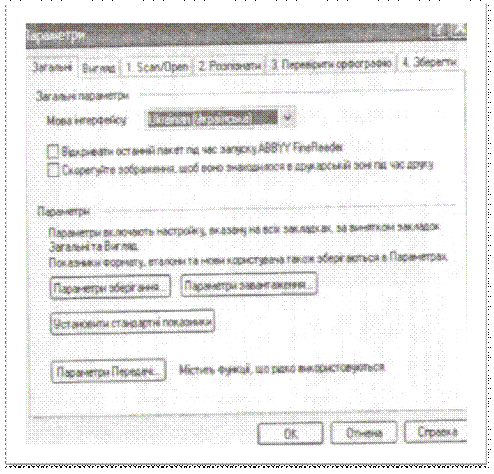
Мал.25
1.9 Сканування та автоматичне
розпізнавання документів
Аналіз і розпізнавання документа FineReader стандартно
виконуються автоматично. За необхідності ви можете змінити цей режим.
Процес сканування розпочинаємо з натискання кнопки
Відкрити/Сканувати зображення. На мал. 26 зображено діалогове вікно сканування
(мал. 26).
За допомогою миші визначається область сканування, з
головного чи контекстного меню вибирається формат виводу, розподільна
здатність, при потребі застосовують додаткові параметри, користуючись
інструкцією до сканера.
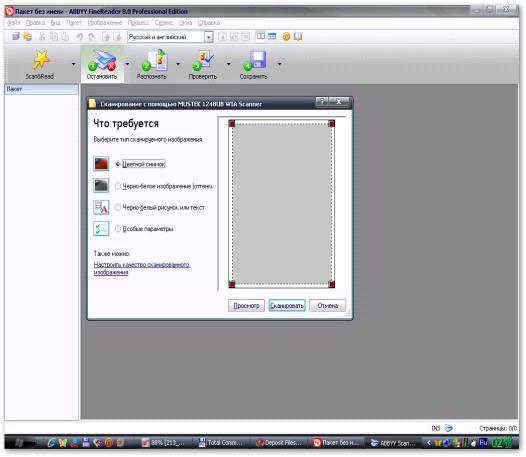
Мал.26
Процес сегментування полягає у виділенні блоків однотипної
структури для розпізнавання. Сегментування можна здійснити вручну - визначити
мишею межі кожного блоку (мал.24).
Особливу увагу звернемо на панель інструментів вікна
Зображення. На мал. 27 вона обведена синьою рамкою. Кнопки цієї панелі дають
змогу аналізувати макет, виділити зону для розпізнавання, виділити блок типу
Текст, виділити блок типу Таблиця, виділити блок типу Зображення, вибрати
блоки, додати частину блоку, вирізати частину блоку, видалити блок, додати вертикальну
лінію, додати горизонтальну лінію, видалити лінію, обрізати зображення, гумка,
вирівняти текстові рядки, повернути за годинниковою стрілкою, повернути проти
годинникової стрілки. Отримані після сегментування блоки можна буде редагувати:
пересувати, змінювати межі, вилучати, змінювати тип.
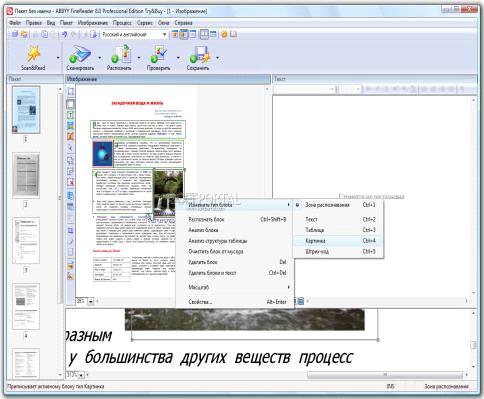
Мал.27
Процес розпізнавання розпочинаємо з натиснення кнопки
Процес/Розпізнати. Процес зчитування інформації ілюструється заповненням
рядків. Розпізнаний текст виведеться у вікно. Для більшості текстів тип друку
визначається автоматично (мал.28).
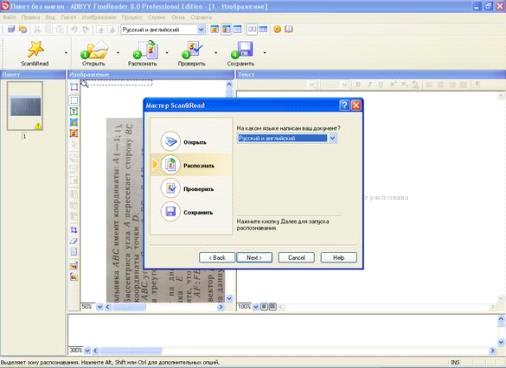
Мал. 28
Кнопка Перевірити виконує команду Перевірити правопис. Кнопка
зберегти дозволяє передати результати розпізнавання у обрану программу чи
записати їх у файл в різних форматах (мал.29).
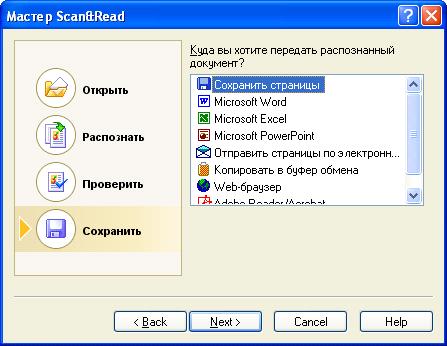
Мал.29
1.10 Цифрові фотоапарати та камери
Цифрова камера, або цифровий апарат - пристрій, що використовується для
зйомки відео <https://uk.wikipedia.org/wiki/%D0%92%D1%96%D0%B4%D0%B5%D0%BE>
та створення фото
<https://uk.wikipedia.org/wiki/%D0%A4%D0%BE%D1%82%D0%BE>знімків в якому
світлочутливим матеріалом
<https://uk.wikipedia.org/wiki/%D0%A1%D0%B2%D1%96%D1%82%D0%BB%D0%BE%D1%87%D1%83%D1%82%D0%BB%D0%B8%D0%B2%D1%96%D1%81%D1%82%D1%8C_%D1%84%D0%BE%D1%82%D0%BE%D0%BC%D0%B0%D1%82%D0%B5%D1%80%D1%96%D0%B0%D0%BB%D1%96%D0%B2>
є матриця
<https://uk.wikipedia.org/wiki/%D0%9C%D0%B0%D1%82%D1%80%D0%B8%D1%86%D1%8F_(%D1%84%D0%BE%D1%82%D0%BE)>
або кілька матриць, що складаються з окремих пікселів
<https://uk.wikipedia.org/wiki/%D0%9F%D1%96%D0%BA%D1%81%D0%B5%D0%BB%D1%8C>,
сигнал з яких представляється, обробляється і зберігається в самому апараті в
цифровому вигляді. Цифрові камери призначені для отримання фото чи відео
відразу у цифровій формі. (Мал.30)

Мал.30
Одна з основних деталей фотоапарата - це світлочутливий елемент - ПЗС
(прилад із зарядовим зв’язком) матриця. Матриця складається з світлочутливих
елементів - пікселів. Це найдрібніша одиниця цифрового зображення в растровій
графіці
<https://uk.wikipedia.org/wiki/%D0%A0%D0%B0%D1%81%D1%82%D1%80%D0%BE%D0%B2%D0%B0_%D0%B3%D1%80%D0%B0%D1%84%D1%96%D0%BA%D0%B0>.
Будь-яке растрове комп’ютерне зображення складається з пікселів, розташованих
по рядках і стовпцях. Якщо зображення збільшити, то можна побачити ряди
пікселів.
Ще один елемент, який властивий цифровому апарату - це об’єктив (оптика
<#"896370.files/image036.jpg">

Мал.31 Мал. 32
Камери відеоспостереження
<https://uk.wikipedia.org/wiki/%D0%92%D1%96%D0%B4%D0%B5%D0%BE%D1%81%D0%BF%D0%BE%D1%81%D1%82%D0%B5%D1%80%D0%B5%D0%B6%D0%B5%D0%BD%D0%BD%D1%8F>
- система, яка передає інформацію з відеокамер
<https://uk.wikipedia.org/wiki/%D0%92%D1%96%D0%B4%D0%B5%D0%BE%D0%BA%D0%B0%D0%BC%D0%B5%D1%80%D0%B0>,
телевізійних камер <https://uk.wikipedia.org/w/index.php?title=%D0%A2%D0%B5%D0%BB%D0%B5%D0%B2%D1%96%D0%B7%D1%96%D0%B9%D0%BD%D0%B0_%D0%BA%D0%B0%D0%BC%D0%B5%D1%80%D0%B0&action=edit&redlink=1>
на обмежену кількість моніторів
<https://uk.wikipedia.org/wiki/%D0%9C%D0%BE%D0%BD%D1%96%D1%82%D0%BE%D1%80>
та/або записуючих пристроїв (мал.32). Сигнал не передається у відкритому
режимі. Відеоспостереження часто використовують для спостереження в місцях, які
потребують постійного нагляду, таких як банки
<https://uk.wikipedia.org/wiki/%D0%91%D0%B0%D0%BD%D0%BA>, банкомати
<https://uk.wikipedia.org/wiki/%D0%91%D0%B0%D0%BD%D0%BA%D0%BE%D0%BC%D0%B0%D1%82>,
казино
<https://uk.wikipedia.org/wiki/%D0%9A%D0%B0%D0%B7%D0%B8%D0%BD%D0%BE>,
вокзали
<https://uk.wikipedia.org/wiki/%D0%92%D0%BE%D0%BA%D0%B7%D0%B0%D0%BB> ,
аеропорти <https://uk.wikipedia.org/wiki/%D0%90%D0%B5%D1%80%D0%BE%D0%BF%D0%BE%D1%80%D1%82>,
військові об’єкти та звичайні магазини
<https://uk.wikipedia.org/wiki/%D0%9C%D0%B0%D0%B3%D0%B0%D0%B7%D0%B8%D0%BD>.
СПИСОК ВИКОРИСТАНОЇ ЛІТЕРАТУРИ
1.
Антонов
В. Сучасні комп’ютерні мережі. - К.: МК-Прес, 2005. - 480с.
2.
Бажанов
В. А. Венгерський П. С. Інформатика. Комп’ютерна техніка. Комп’ютерні
технології: Підручник. 2-ге вид. - К.: Каравела, 2008. - 640с.
3.
Бакушевич
Я. М. Інформатика та комп’ютерна техніка: навчальний посібник / Я. М.
Бакушевич, Ю. Б. Капаціла. - Львів: «Магнолія 2006», 2009. - 312 с.
4.
Білик В.
М., Костирко В. С. Інформаційні технології та системи: Навч. посібник.- К.:
«Центр навчальної літератури», 2006.- 232 с.
5.
Буйницька
О. П. Інформаційні технології та технічні засоби навчання: навч. посіб. / О. П.
Буйницька. - К.: Центр учбової літератури, 2012. - 240 с.
6.
Валецька
Т. М. Апаратні засоби персональних комп’ютерів: навчальний посібник / Т. М.
Валецька. - К.: «Центр навчальної літератури», 2002. - 208 с.
7.
Войтюшенко
Н. М., Остапець А.І. Інформатика і комп’ютерна техніка: Навч. посібник. - К.:
«Центр навчальної літератури», 2006.- 568 с.
8.
Дибкова
Л. М. Інформатика та комп’ютерна техніка: Посіб. для студ. вищ. навч. закл.-
К.: Академвидав, 2002.- 320 с.
10.Злобін Г. Г. Інформатика. Комп’ютерна техніка. Комп’ютерні технології:
Для студ. економічних спеціальностей. - К: Каравела, 2007. - 240 с.
11.Інформатика. Комп’ютерна техніка. Комп’ютерні технології: Підруч. - К.:
Каравела, 2003.- 464 с.
Інформаційно-технологічні
системи. Наукова бібліотека [Електронний ресурс]. Зі сторінки Підручники -
Бізнес - Основи бізнесу. - Режим доступу:
<http://buklib.net/>component/option,com_ jbook/.
1.
Кравчук
С. О., Шонін В. О. Основи комп’ютерної техніки: Компоненти, системи, мережі. -
К: Каравела, 2006. - 344 с.
Обчислювальна техніка
- інформатика - iнформацiйнi технології. Родовiд. [Електронний ресурс]. За
матеріалами книг Б. М. Малиновського. - Режим доступу :
<http://www.icfcst.kiev.ua/Museum/Early_u.html>.
1.
Пушкарь
О. І. Інформатика і комп’ютерна техніка. Комп’ютерні технології. Посібник за
редакцією д.е.н., проф. Пушкаря О. І. - К.: Видавничий центр «Академія», 2001.
- 695 с.
2.
Семчук А.
Р., Юрченко І. В. Економічна інформатика: Навчальний посібник. -5-е вид. -
Чернівці: «МВІЦ Місто», 2006. -424с.
3.
Форкун Ю.
В. Інформатика: навч. посібник / Ю. В. Форкун, Н. А. Длугунович. - Львів :
«Новий Світ-2000», 2012. - 464 с.